- El error de protocolo de conexión de Escritorio remoto ocurre debido a problemas con los archivos del sistema.
- La ejecución de la aplicación Escritorio remoto como administrador debería solucionar rápidamente el problema.
- El uso de la cuenta de administrador del sistema para acceder a la aplicación también eliminará el error.
- Intente instalar y utilizar una herramienta de control remoto de terceros que tenga más funciones.
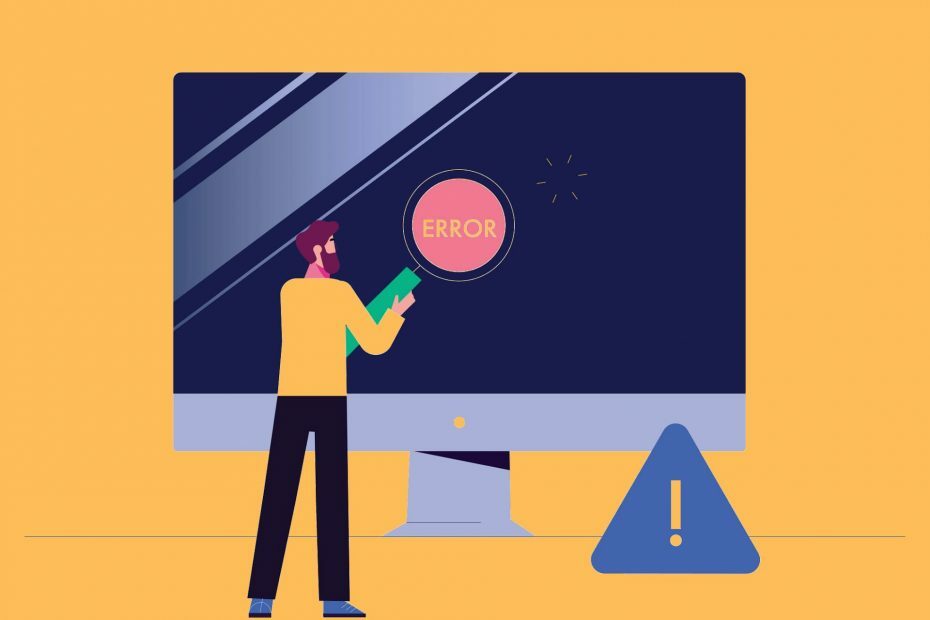
- Cifrado a nivel bancario y privacidad total
- Soporte multiplataforma para todos los principales sistemas operativos
- Transferencia de archivos rápida e intuitiva
- Bajo consumo de ancho de banda y rápida respuesta de ping
- Altas velocidades de fotogramas para facilitar la resolución de problemas
- Obtener Anydesk
El error de escritorio remoto en el protocolo de licencia es uno que aparece ocasionalmente para algunos usuarios que utilizan el
Herramienta de conexión a escritorio remoto en Windows 10.El mensaje de error completo dice:
La computadora remota desconectó la sesión debido a un error en el protocolo de licencia. Intente conectarse de nuevo a la computadora remota o comuníquese con el administrador del servidor.
En consecuencia, los usuarios no pueden conectarse con Remote Desktop Connection. Estas son algunas correcciones para ese error de RDC.
¿Cómo puedo corregir los errores del protocolo de Escritorio remoto en Windows 10?
- Ejecute Escritorio remoto como administrador
- Ejecute Escritorio remoto en la cuenta de administrador incorporada
- Utilice un software de control remoto de terceros
- Eliminar la clave de registro de MSLicensing
- Revertir Windows a un punto de restauración
- Escanear el registro
1. Ejecute Escritorio remoto como administrador
- presione el Clave de Windows + S y escribe Conexión de escritorio remoto.
- Haga clic derecho en el Conexión de escritorio remoto y seleccione Ejecutar como administrador.
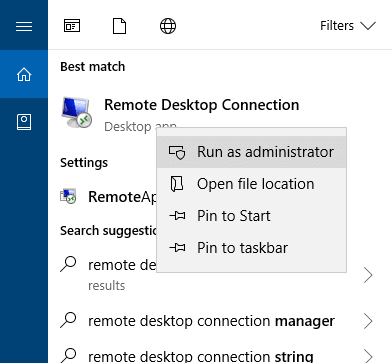
- Ahora tu Eliminar conexión de escritorio debe abrirse con derechos de administrador.
Algunos usuarios han confirmado que han solucionado el problema de concesión de licencias de escritorio remoto ejecutando Conexión a Escritorio remoto como administrador.
La ejecución de RDC como administrador garantiza que la aplicación tenga los permisos necesarios para modificar el registro.
2. Ejecute Escritorio remoto en la cuenta de administrador incorporada
- presione el Tecla de Windows + S y escriba cmd.
- Haga clic derecho en el Símbolo del sistemay seleccione Ejecutar como administrador.
- Escriba el siguiente comando y presione Entrar: administrador de usuario de red / activo: sí
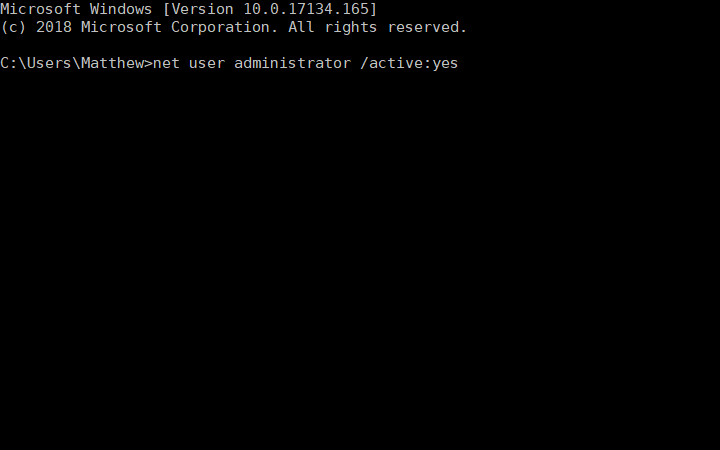
- Reinicie su Windows para iniciar sesión con la nueva cuenta de administrador.
Alternativamente, intente ejecutar RDC dentro de una cuenta de administrador. Puede activar una cuenta de administrador incorporada con el símbolo del sistema.
Abrir cmd con derechos de administrador es obligatorio para que estas soluciones funcionen, así que consulte esto artículo útil que le enseñará qué hacer si su cmd no se abre con derechos de administrador.
3. Utilice un software de control remoto de terceros
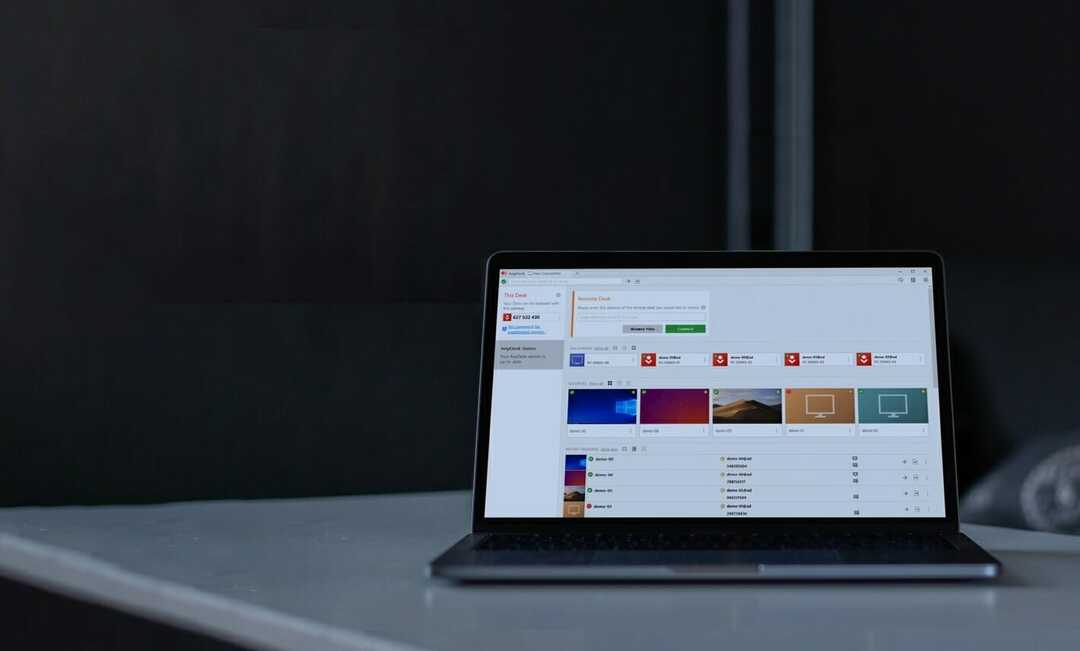
El Control de escritorio remoto de Windows es una buena herramienta, pero es muy limitada y no tiene muchas funciones. Si desea deshacerse del error del Protocolo de escritorio remoto en Windows 10, necesita software de terceros.
Hay muchas opciones para usted en el mercado, y la mayoría de ellas se actualizan constantemente para eliminar fallas, errores y errores.
Además, dado que son herramientas especializadas, vienen con una gran cantidad de opciones que ayudarán a la forma en que se conecta e interactúa con el dispositivo conectado.
También debe buscar software que tenga medidas de seguridad para proteger sus datos contra robos, ya que expone información sensible cuando permite el acceso a su PC.

AnyDesk
AnyDesk combina velocidad, utilidad y cifrado a nivel bancario en un producto increíble.
4. Eliminar la clave de registro de MSLicensing
- Haga clic en el Crear para abrir la ventana de abajo.
- Es el Tecla de Windows + S y escribe Crear un punto de restauración.
- Luego haga clic en Crea un punto de restauración para abrir el Panel de control ventana de abajo.
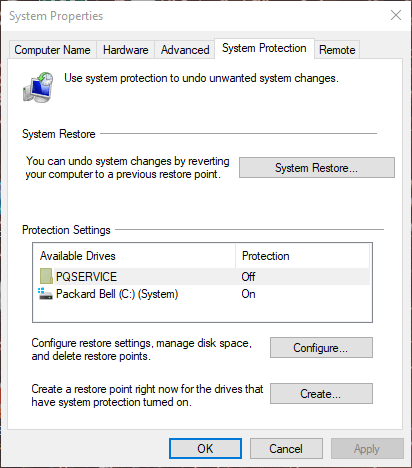
- Haga clic en el Crear para abrir la ventana de abajo.
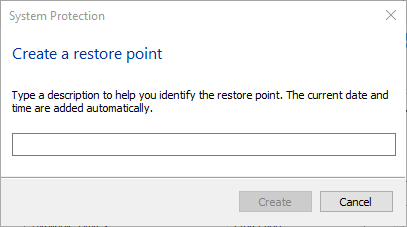
- Luego ingrese un título para el punto de restauración del sistema en el cuadro de texto y presione el botón Crear botón.
- Para eliminar la tecla MSLicensing, presione la Tecla de Windows + R tecla de acceso rápido.
- Luego puede ingresar Regedit en Ejecutar y hacer clic OK para abrir el Editor del registro.
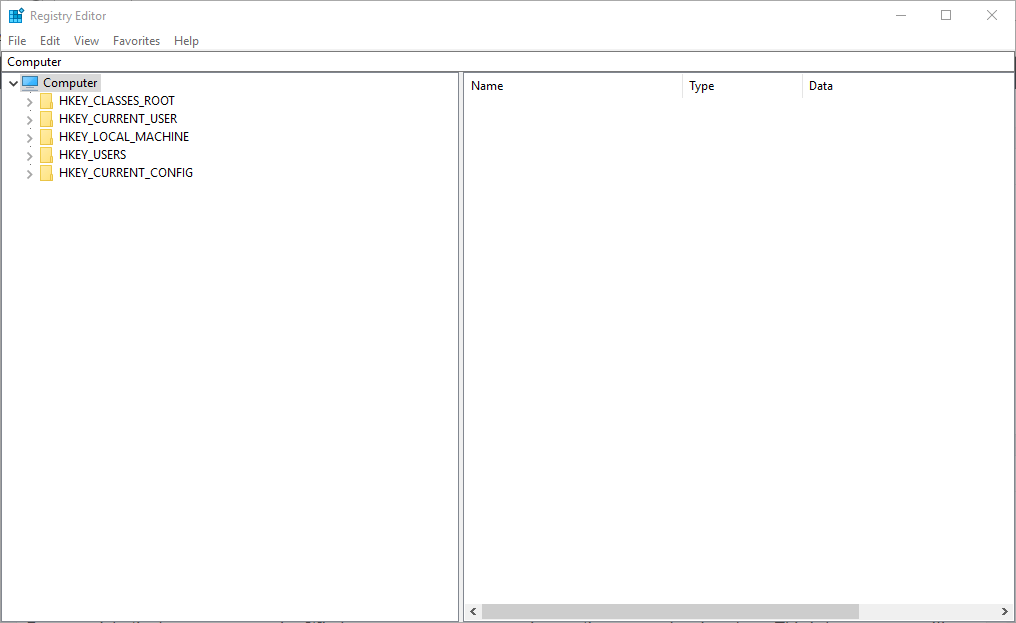
- A continuación, abra esta clave en el Editor del registro:
HKEY_LOCAL_MACHINE \ SOFTWARE \ Microsoft \ MSLicensing
- Haga clic con el botón derecho en la tecla MSLicensing y seleccione Borrar para borrarlo.
- Reinicie su computadora de escritorio o portátil y ejecute Conexión a Escritorio remoto como administrador.
Los usuarios también han confirmado que eliminar la clave MSLicensing en el registro corrige el error del protocolo de licencias RDC.
Puede eliminar esa clave con el Editor de registro, pero primero debe configurar un punto de restauración al que pueda volver si es necesario.
5. Revertir Windows a un punto de restauración
- Tu puedes abrir Restauración del sistema presionando el Tecla de Windows + R atajo de teclado, ingresando rstrui en Ejecutar y haciendo clic OK.
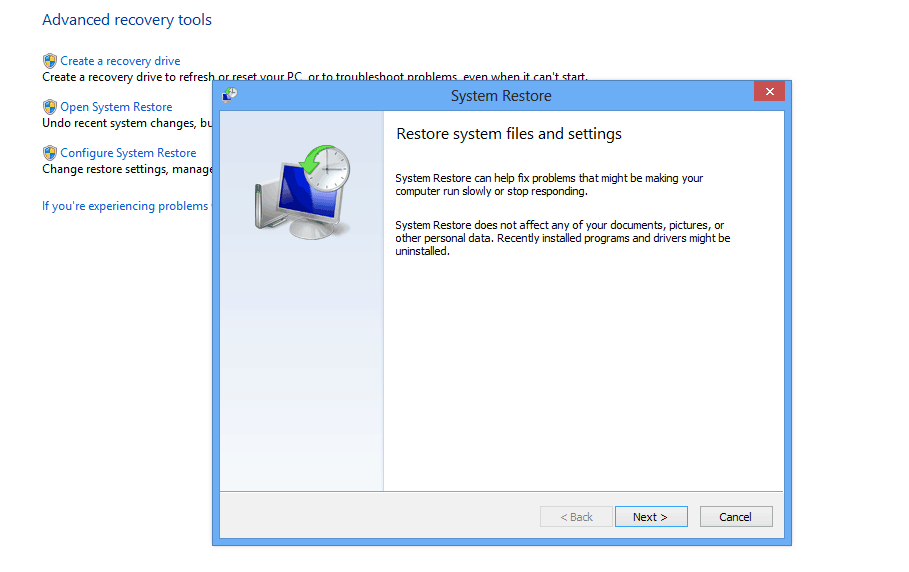
- Hacer clic próximo para abrir una lista de puntos de restauración.
- Selecciona el Mostrar más puntos de restauración opción para expandir completamente la lista de puntos de restauración.
- Seleccione un punto de restauración que restaure Windows a una fecha en la que no aparecía el error del escritorio remoto en el protocolo de licencia.

- Luego haga clic en el próximo botón y seleccione Terminar para confirmar el punto de restauración.
La reversión de Windows a una fecha anterior con Restaurar sistema también ha solucionado el problema del protocolo de licencia RDC para algunos usuarios.
Restaurar sistema puede corregir el error, ya que restaurar Windows a un punto de restauración del sistema puede reparar las claves de registro dañadas. Puede encontrar más información sobre la creación de un punto de restauración del sistema en este artículo detallado.
6. Escanear el registro
Dado que el error del protocolo de licencias RDC puede deberse a claves de registro dañadas, algunos limpiadores de registro también pueden resolver el problema.
Hay muchas utilidades de registro de terceros para elegir, y la mayoría de ellas encontrarán automáticamente archivos dañados o corruptos y luego los reemplazarán por otros prístinos.
⇒ Obtener CCleaner
Esas son resoluciones que han solucionado el error del protocolo de licencia RDC para algunos usuarios. Esperamos que esta guía le proporcione toda la información que necesita para solucionar su problema.


